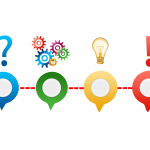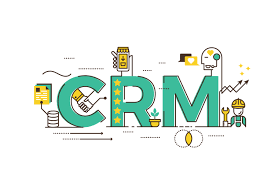営業の顧客管理や進捗・成果管理にCRMを使用していて、「営業の進捗や成果が一目でわかったら便利なのに」と思っている人も多いのではないでしょうか。Zoho CRMには、メンバーが入力したデータを視覚的に把握することができる「ダッシュボード」という機能があります。
表はもちろん、棒グラフ、円グラフ、ファネル(漏斗)型の図など、さまざまな形でわかりやすく進捗や成果を確認できるので、覚えておくと非常に便利です。
この記事の目次
Zoho CRMで営業の進捗・成果を見やすくダッシュボードをカスタマイズ
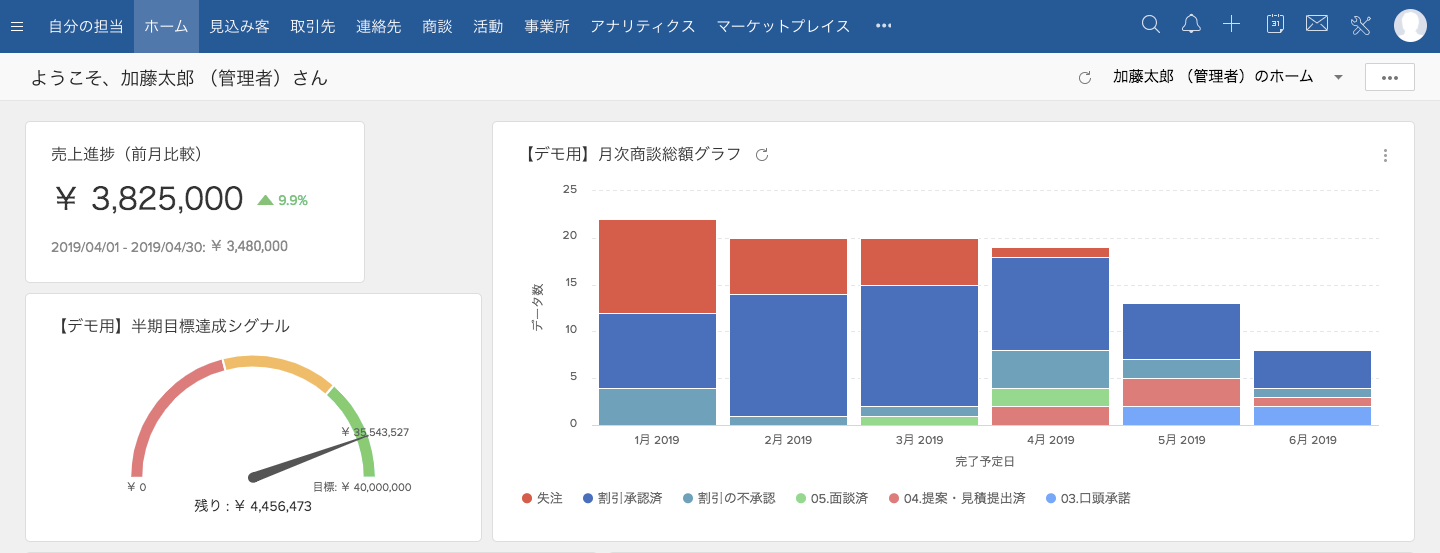
CRMを使って営業管理をする際は、メンバーやその上長はもちろん、関係部署でも進捗や成果を報告できるように運用を徹底したいもの。しかし、毎日報告する時間期限などのルールを設けていたとしても、客先への訪問などが入ると作業が流れてしまいがちです。また、地道に入力していても、ただリストの数が増えていくだけだと、あまりやりがいも感じられません。
上長や関連部署のメンバーなど、営業メンバーの進捗や成果を知りたい立場であっても、文字のみのタイトルが並ぶレポートの一覧ではパッと見て何がまとめられているのかがわからず、必要な情報にたどり着くまで時間がかかってしまうかもしれません。
そこでご紹介したいのが、Zoho CRMの機能「ダッシュボード」です。
ダッシュボードとは、CRM上のさまざまなデータを収集し、グラフなどの見やすい形に加工して一覧で見られるようにした画面のことを指します。
Zoho CRMでは、ログイン直後の「ホーム画面」でこの「ダッシュボード」を設定することが可能です。
Zoho CRMのダッシュボードをアナリティクスタブで設定する
それではさっそく、Zoho CRM上でダッシュボードを設定する方法について説明していきます。
最初に、ダッシュボードにCRM内のさまざまなデータを収集・加工しやすくするため、お使いのZoho CRMのアカウントに「アナリティクス」を表示させます。
まず、画面右上の[スパナマーク(設定)]をクリックします。
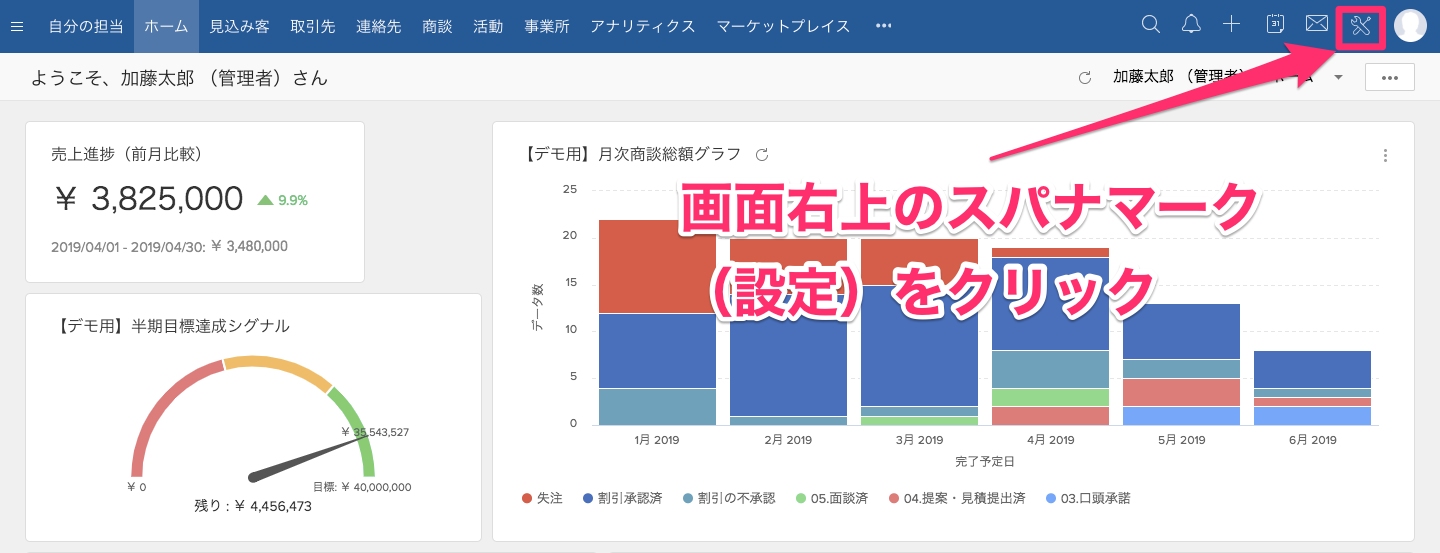
次にカスタマイズの項目にある[タブ&項目]をクリックします。
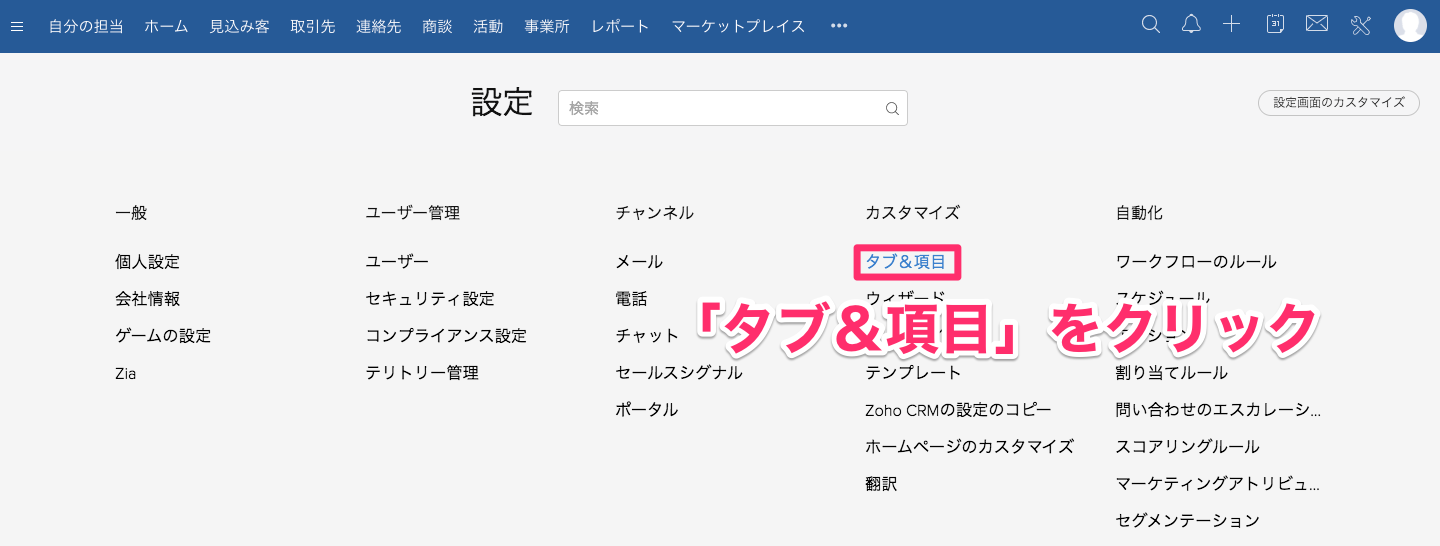
次に[タブの並び替え]を押します。
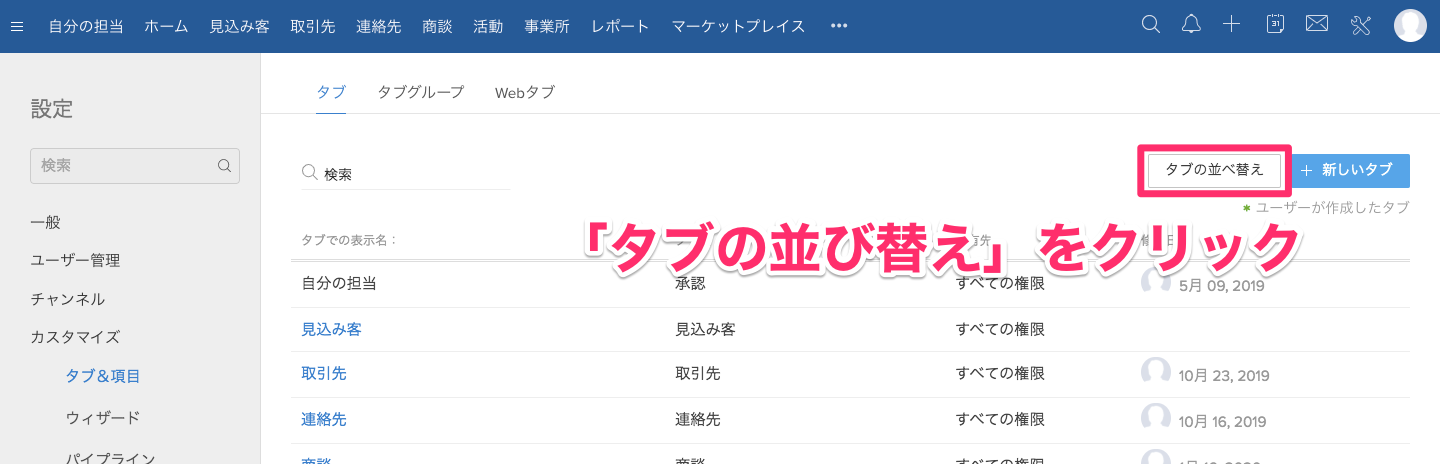
[タブの並び替え]にて、[アナリティクス]にチェックを入れて[保存]を押します。
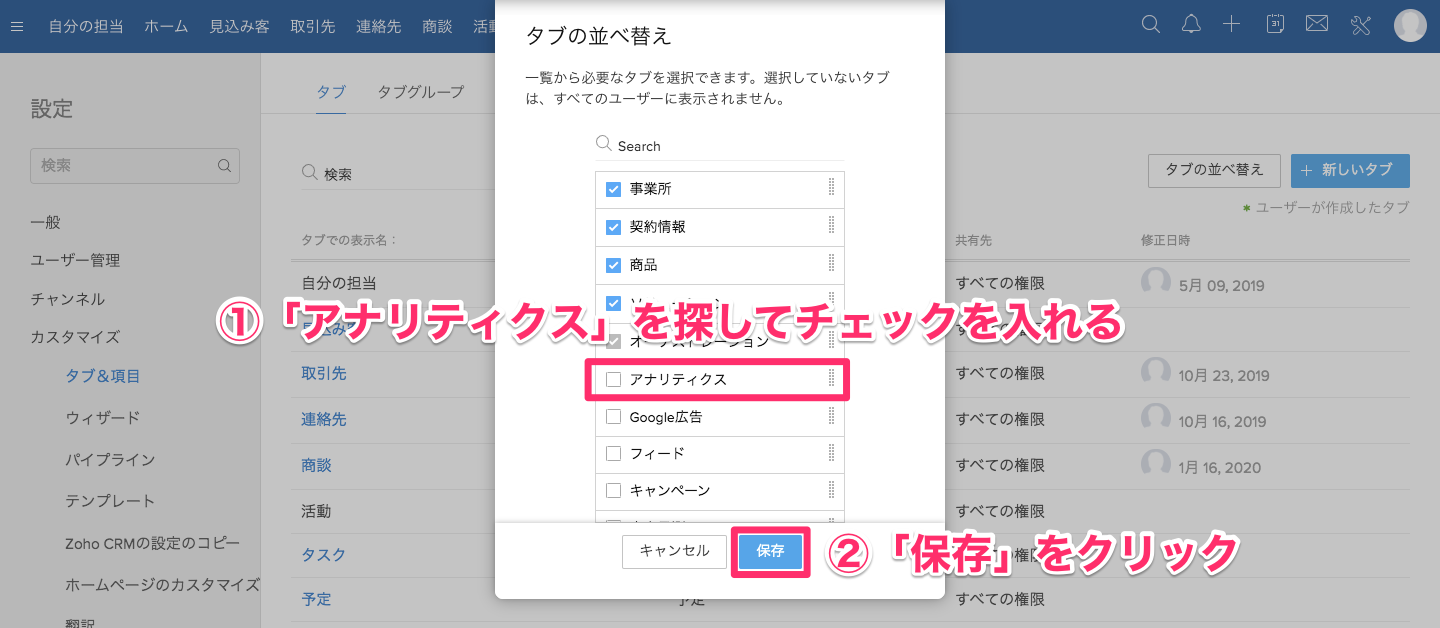
上記の設定を行うことで、トップ画面の上部から「アナリティクス」のページに飛ぶことができるようになります。
※上部のメニューバーに「アナリティクス」が表示されていない場合は、「…」(三点リーダー)をクリックすると探すことができます。
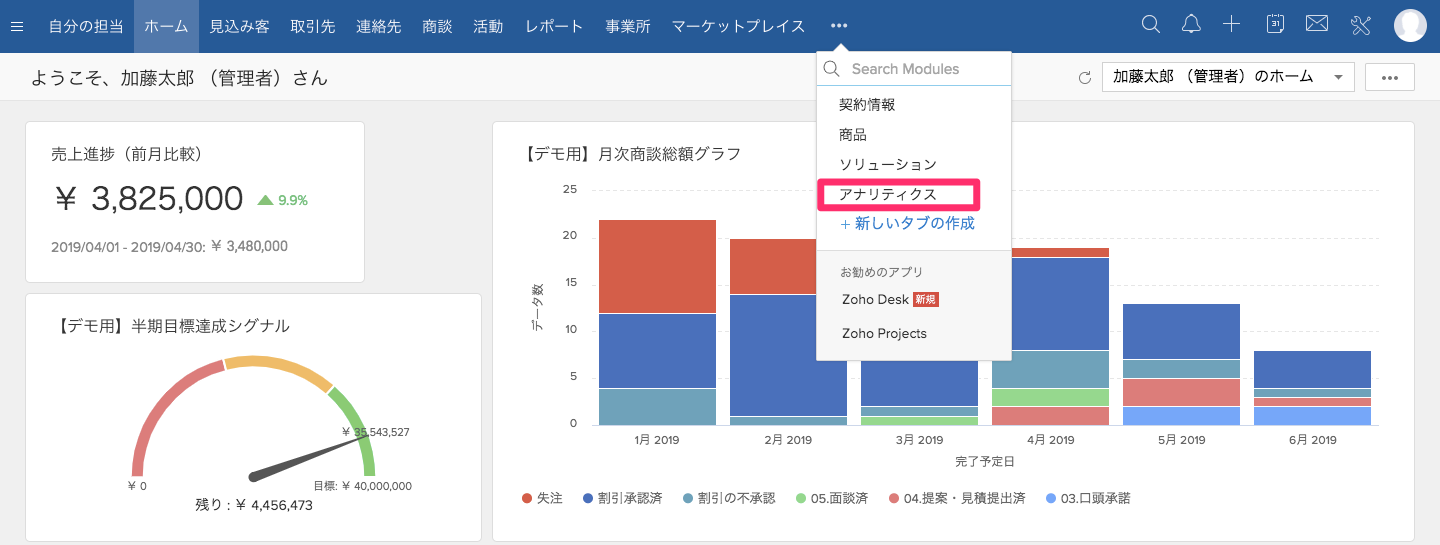
「アナリティクス」のページに行ってみると、すでに営業やマーケティングの分析で使用するダッシュボードが表示されています。該当するデータがZoho CRM上に入っている場合は、数字が集計されグラフに加工された状態で見ることができます。
今開いているダッシュボードに新しい表やグラフを追加したい場合は、右上の「表/グラフの追加」ボタン、ダッシュボード自体を追加したい場合は左上の「新しいダッシュボードを追加」の隣のプラスマークをクリックします。
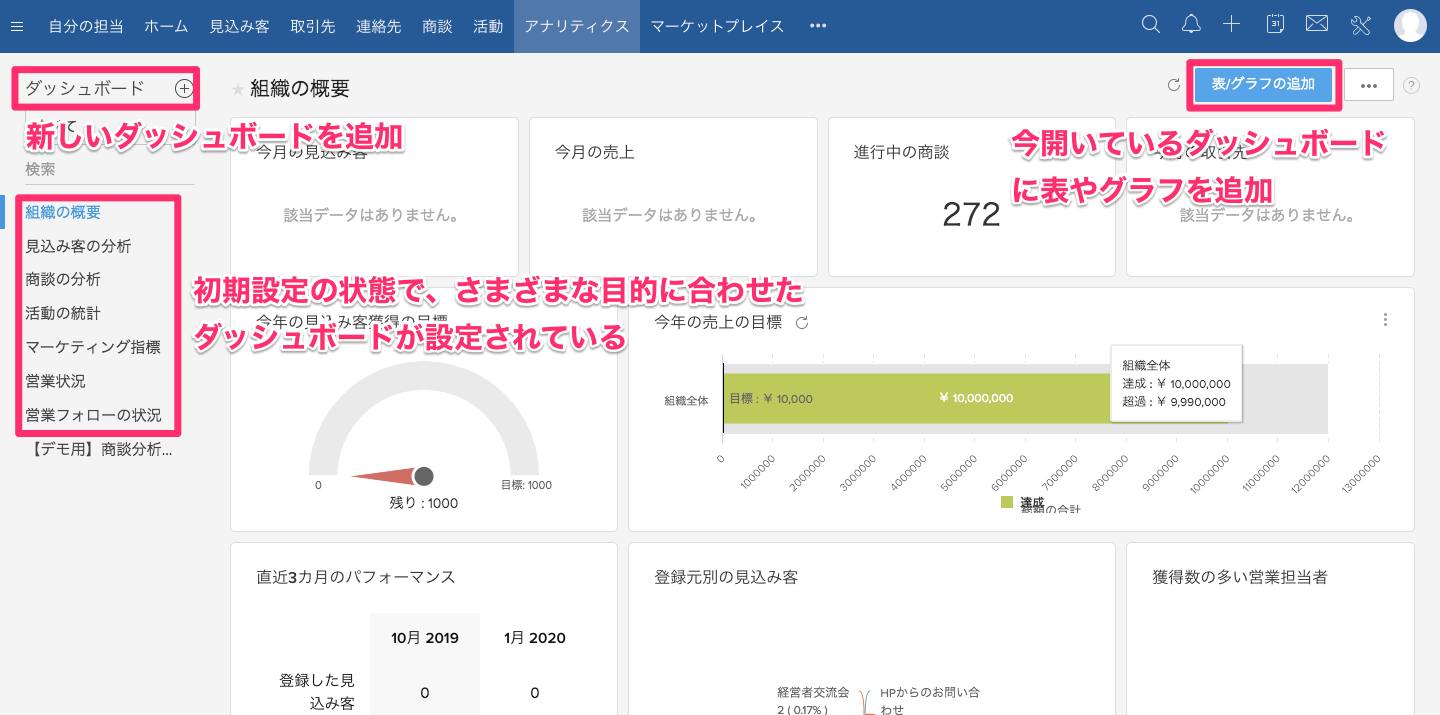
ホーム画面のダッシュボードに新しいグラフを追加したい場合は、「アナリティクス」から表示させたいグラフの右上の三点リーダーをクリックし、「ホームに追加」を選びます。
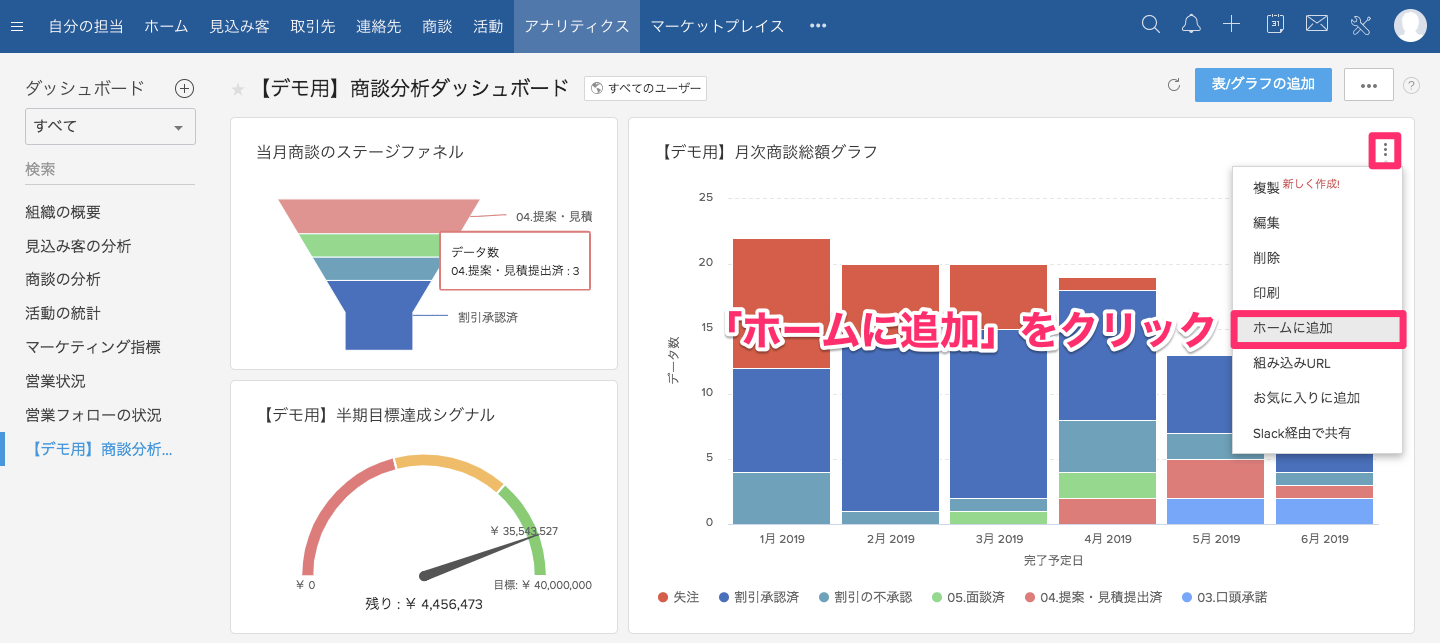
このように、ホーム画面(ログイン後に表示される画面)に先ほど選んだグラフを表示させることができます。
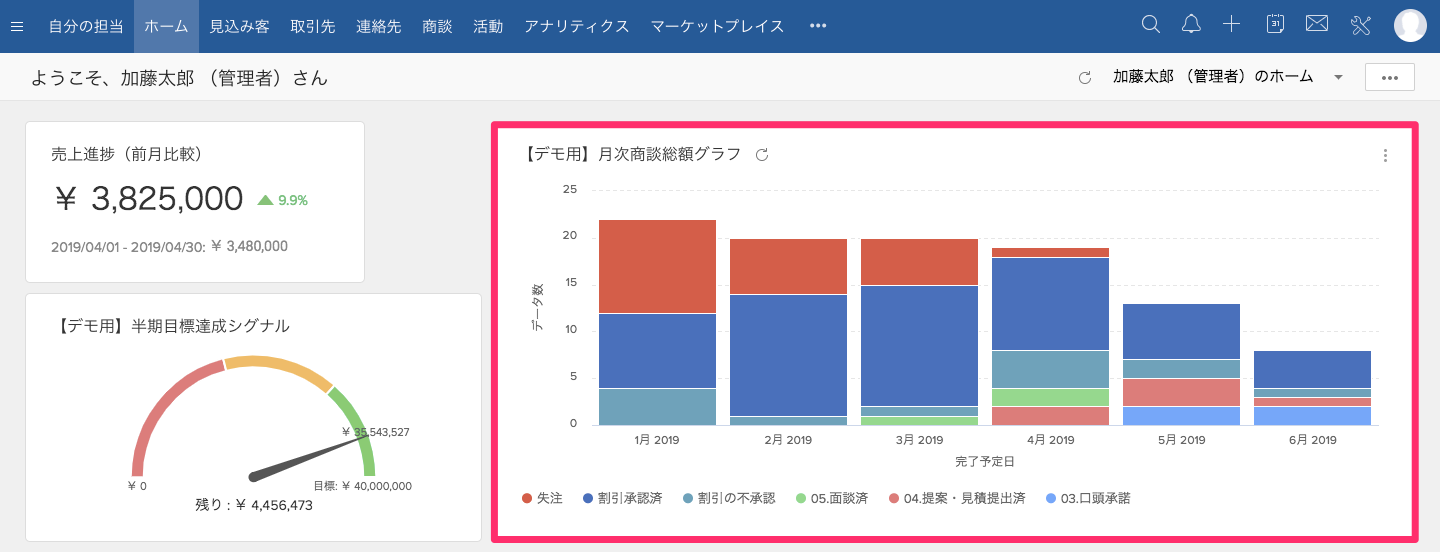
Zoho CRMのダッシュボードで進捗や成果を視覚化して営業活動をより円滑に行いましょう
今回ご紹介したように、Zoho CRMのアナリティクス機能で設定されているグラフや表を使うと、さまざまな進捗や成果の確認を簡単に行うことができます。ダッシュボードやアナリティクスの便利さを実感したら、さらに自分でグラフや表の内容をカスタマイズすると、より自社の営業スタイルに合った管理に繋げることができます。
詳細を知りたい方は、ぜひ弊社トライエッジにご相談ください。CRMを使った営業管理に特化したコンサルタントが、Zoho CRMを余すことなく活用する方法を伝授いたします。